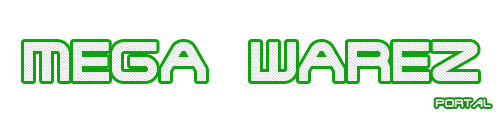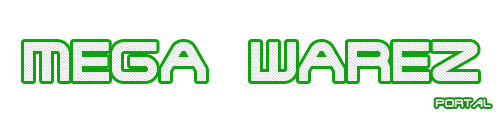Что умеют тарелки, урок для начинающих N3, часть 1
Adobe Flash CS3, свойства символов, виды анимации движения (Motion Tween) Должен сразу признаться, я не был свидетелем летающих тарелок и зелёных человечков (или, по крайней мере, не помню ), и по этой причине не знаю, что они умеют делать. В этом уроке подопытная летающая тарелка будет делать для нашего с Вами развлечения практически всё что угодно, а изучать мы будем возможности анимации движения (Motion Tween).
Рисовать летающую тарелку Вам не придется, вместо этого возьмите здесь исходник:
zip
Летающая тарелка была нарисована в Illustrator`е и скопирована во Flash через буфер обмена (стандартная операция копировать > вставить; также известная как Ctrl+C, Ctrl+V). Затем из неё был создан символ (Modify > Convert to Symbol…), и назван он «НЛО», поэтому теперь его можно видеть в библиотеке (палитра Library). Этот символ был помещён на рабочую область, и единственный слой переименован в «НЛО»
Были также изменены свойства документа (чтобы открыть свойства документа, достаточно дважды щёлкнуть на настройке Frame Rate - частота кадров, по умолчанию 12 fps, в исходнике 30 fps):
- Изменена частота кадров (Frame Rate) на 30 fps (кадров в секунду)
- Изменён цвет фона (Background Color) на тёмно-серый (#333333)
Итак, открываем исходник File > Open… > …
Затем включаем анимацию движения в первом кадре слоя «НЛО». Для этого выбираем первый кадр и на палитре настроек (Properties) выбираем Tween: Motion.
Замечание: при добавлении ключевого кадра на пустое место слоя обычным способом (Insert Keyframe) создаётся копия предыдущего ключевого кадра, поэтому если включить анимацию движения в самом начале, она автоматически будет включена впоследствии (при добавлении кадров обычным способом). Поэтому, в этом уроке нам достаточно включить анимацию движения один раз.
Приступаем к экспериментам:
1. Анимация перемещения объекта (символа «НЛО»).
- Добавим пятнадцатый ключевой кадр (Insert Keyframe)


- Скопируем первый кадр в 30 кадр (Copy Frames > Paste Frames), чтобы тарелка вернулась в исходную точку

- Проверим анимацию (Ctrl+Enter)
Может быть, летающие тарелки и умеют так летать, попробуем сделать плавное движение - без скачков скорости в 1 и 15 кадрах. Для этого добавим ещё две стадии анимации и добавим ускорение (и замедление).
- Добавим 8 и 22 ключевые кадры (Insert Keyframe). Обратите внимание, что при добавлении кадра внутрь анимации, берётся промежуточное значение положения тарелки (также будет и с другими свойствами символа, описанными далее)

- Изменим настройку Ease (на палитре Properties)
1 кадр: Ease = -100
8 кадр: Ease = 100
15 кадр: Ease = -100
22 кадр: Ease = 100

- Проверим анимацию (Ctrl+Enter)